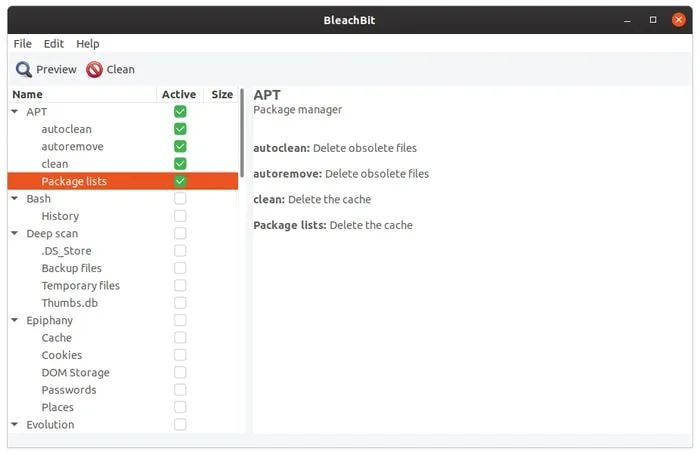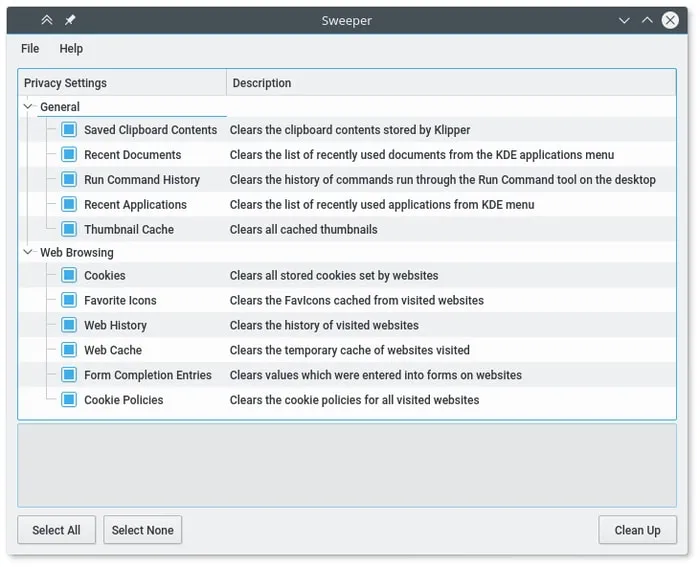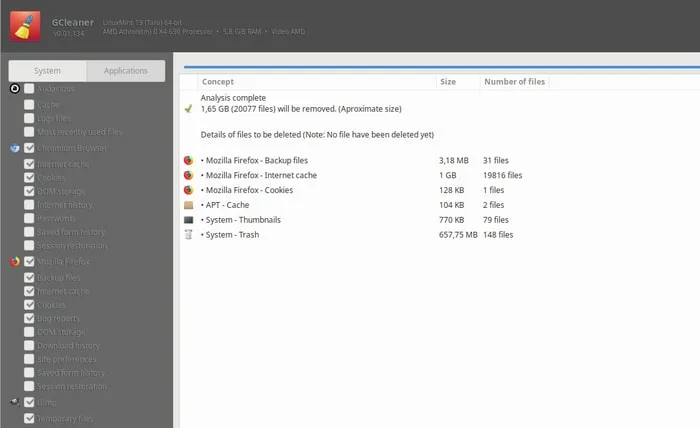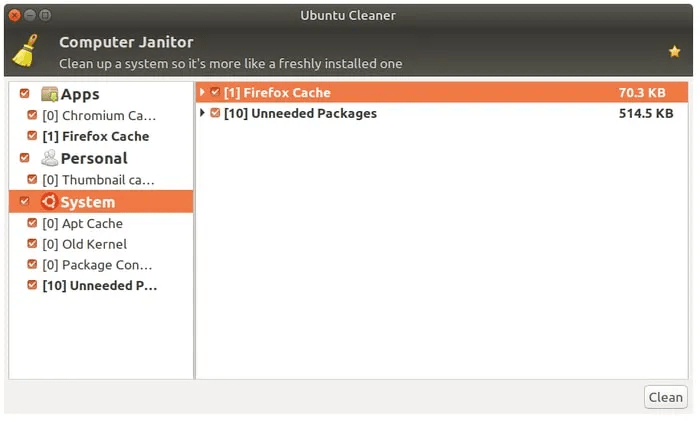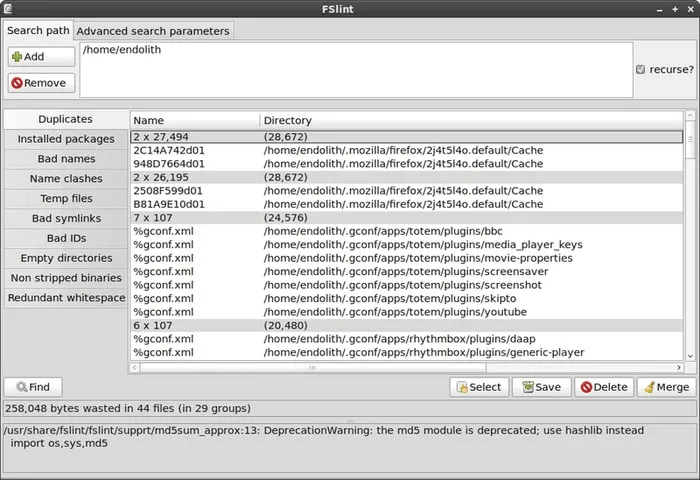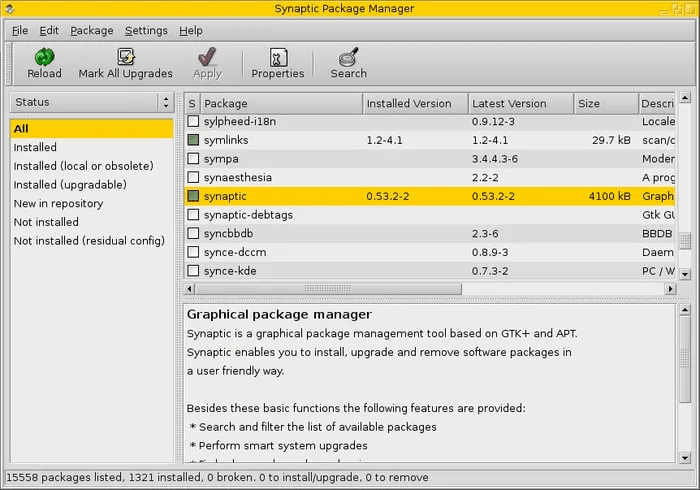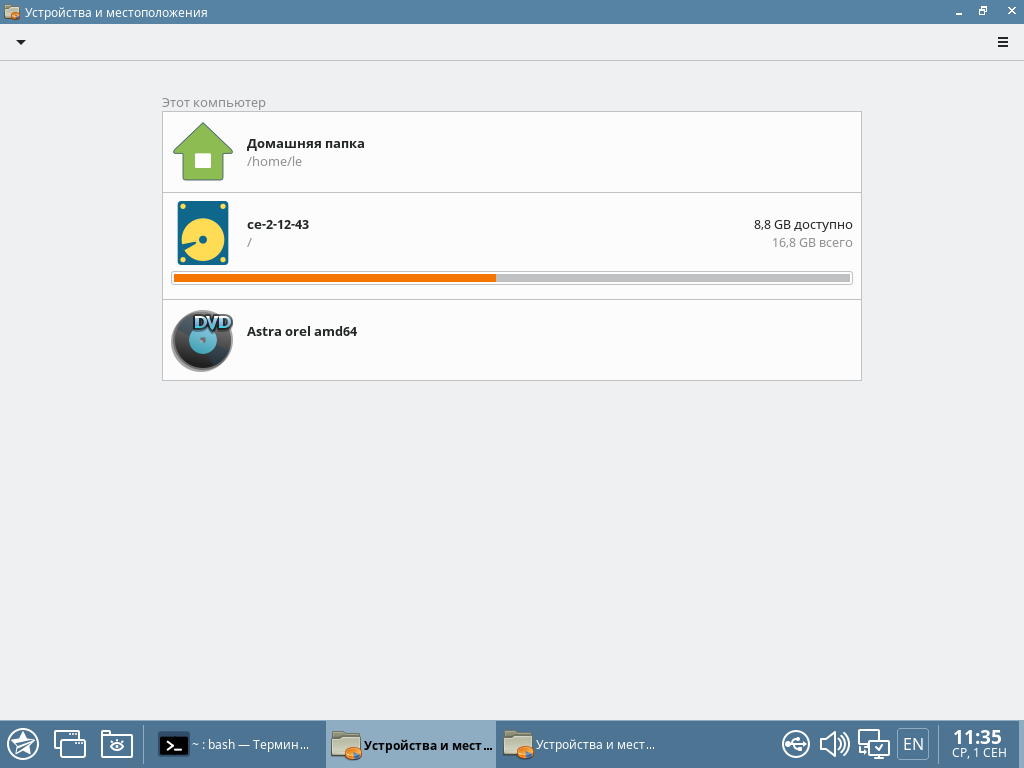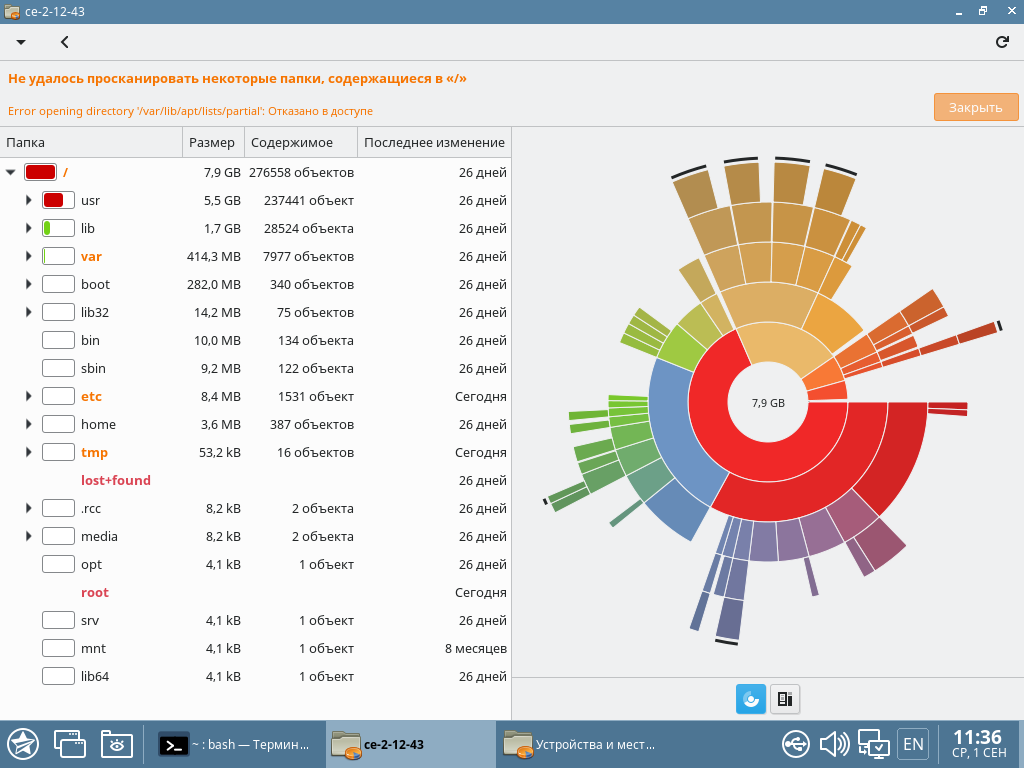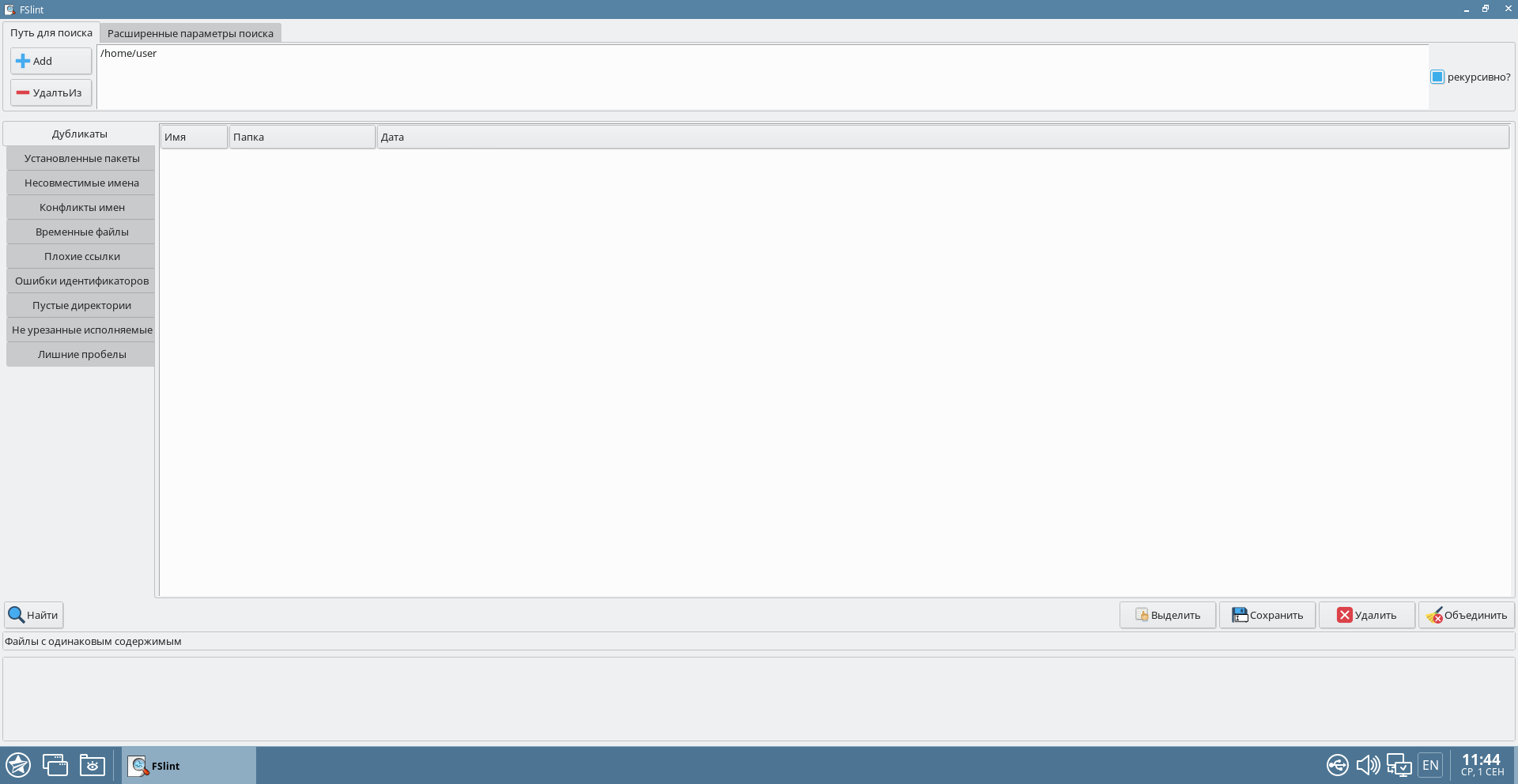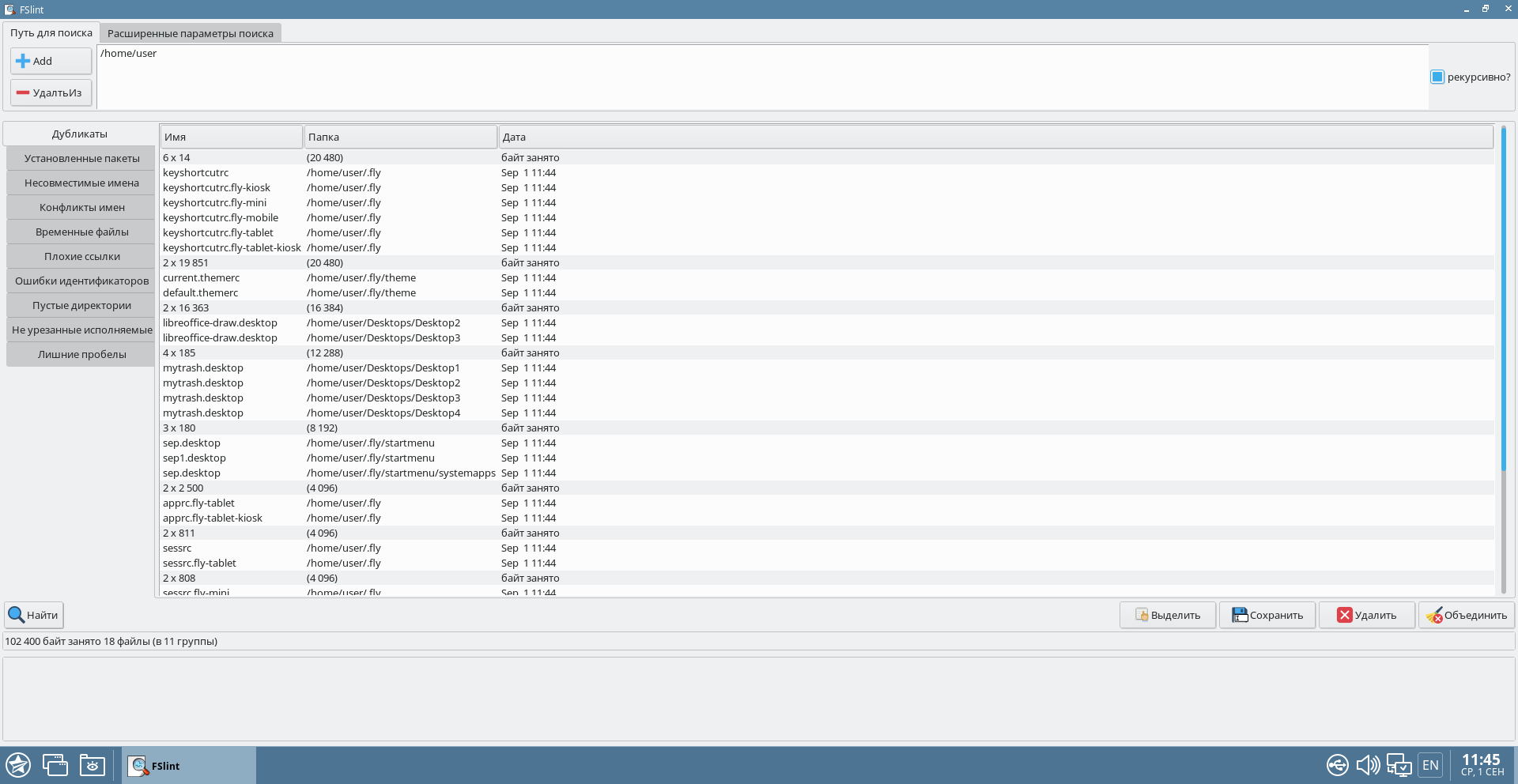- Как очистить Linux от мусора в системе.
- И так Synsptic
- APT
- Очистка кэша миниатюр.
- Удаление неиспользуемых программ
- Блог
- 1. Stacer
- 2. BleachBit
- 3. Sweeper
- 4. GCleaner
- 5. Ubuntu Cleaner
- 6. FSlint
- 7. Synaptic Package Manager
- Заключение
- Поделиться
- Вам также может понравиться
- Защищает ли блок питания вашего ПК от скачков напряжения?
- Что установить в свой игровой компьютер
- Подходит ли двухъядерный процессор для работы, школы или игр?
- Как правильно выбрать количество и тип оперативной памяти для вашего ПК
- Извлекаем комплектующие из старого ноутбука, чтобы дать им вторую жизнь или продать
- Размер файловых данных и используемое место на диске
- Инструменты командной строки
- Информация о свободном дисковом пространстве: df
- Информация о занятом пространстве: du
- Поиск больших файлов
- Поиск дубликатов файлов: fdupes
- Графические инструменты
- Информация о занятом пространстве: baobab
- Поиск дубликатов файлов: fslint
Как очистить Linux от мусора в системе.
Как любая операционная система, Линукс имеет свойство зарастать различным мусором. Это и неиспользуемые более библиотеки от удаленных программ, это и служебные файлы от разных приложений и многое другое.
На скриншоте вы можете увидеть следы использования офисных программ
Существуют естественно утилиты для очистки системы, и они не плохи, но ими можно и систему сломать. Потому мы пойдем с вами более безопасным путем.
И так Synsptic
Стандартный менеджер пакетов, давайте запустим его и удалим ряд следов.
Выбираем неустановленные, остались только файлы настроек
Вы можете видеть, сколько все осталось от программ, которые мы давно удалили.
Правой кнопкой — отметить для полного удаления
А потом нажимаем на «применить»
dpkg -l | awk ‘/^rc/ ‘ | xargs sudo dpkg —purge
APT
sudo apt autoclean (очищает систему от deb пакетов, которые больше не нужны, рекомендуется делать периодически)
sudo apt autoremove (удаляет не удаленные зависимости от уже удаленных пакетов)
sudo apt clean (очищает каталог var/cache/apt/archives).
Очистка кэша миниатюр.
Желательно делать раз в полгода, а если работаете с графикой, то раз в неделю. А то зарастете миниатюрами картинок, которых давно уже нет.
rm -f ~/.cache/thumbnails/normal/*
Удаление неиспользуемых программ
Частый случай — понаставили всякое и забыли.
Тут нам надо программку поставить GTKOrphan, главное так же потом не забыть про нее. :))
sudo apt install gtkorphan
Теперь вы можете там посмотреть и удалить все ненужное.
А вот те файлы, что я показал в начале статьи, увы, удалять в ручную, почему они есть и как их убрать, я что то не разбирался.
Блог
Многим из нас приходится иметь дело с медленными и не отвечающими системами из-за неправильного обслуживания и раздутого программного обеспечения. Это может отрицательно сказаться на производительности и ухудшить общий опыт.
К счастью, есть несколько способов справиться с перебоями в системе Linux. Очистка системы, пожалуй, самая полезная из них. Поэтому в данной статье мы перечислим некоторые из лучших инструментов для очистки системы Linux.
1. Stacer
Stacer – это инструмент для мониторинга и оптимизации системы с открытым исходным кодом, который упрощает очистку системы для пользователей Linux. Возможно, это один из лучших инструментов очистки системы Linux для освобождения места на диске.
Вы можете использовать Stacer для удаления кэша, отчетов о сбоях, журналов приложений и т. д. Однако иногда удаление кэша может замедлить работу ваших приложений. Убедитесь, что вы не очищаете кэш для часто используемых приложений, таких как веб-браузеры.
2. BleachBit
BleachBit – это надежный очиститель системы, который может сэкономить ценное дисковое пространство, удалив ненужные файлы с вашего Linux-компьютера. Вы можете использовать BleachBit для очистки кэша, файлов cookie, истории, временных файлов и т. д. Кроме того, он также может очищать данные многих популярных программ Linux, таких как Firefox, GIMP, KDE, APT и Vim.
Вы также можете использовать этот инструмент для удаления ненужных языковых файлов и очистки памяти подкачки. Функция белого списка BleachBit также упрощает защиту важных системных данных.
3. Sweeper
Sweeper – это простой, но многофункциональный инструмент для очистки системы Linux. Он предназначен для очистки следов использования системы в Linux. Если вы используете общий компьютер в личных или профессиональных целях, вы можете скрыть свои действия с помощью Sweeper.
Кроме того, Sweeper позволяет легко освободить место на диске, удаляя ненужные файлы. В общем, он может удалять содержимое буфера обмена, веб-историю, историю оболочки, кэш, эскизы, записи завершения и многое другое. Следовательно, это будет отличный вариант для людей, которым нужен надежный очиститель системы.
4. GCleaner
GCleaner – один из самых легких инструментов очистки системы для Linux. Он предлагает интуитивно понятный графический интерфейс, который упрощает удаление ненужных файлов. Более того, открытый исходный код этого проекта позволяет пользователям проверять исходный код и вносить необходимые изменения.
Вы можете использовать GCleaner для удаления временных файлов, файлов cookie, кэша, истории и т. д. В общем, это отличная альтернатива CCleaner для пользователей Linux.
5. Ubuntu Cleaner
Ubuntu Cleaner – это бесплатное программное обеспечение для очистки системы с открытым исходным кодом, которое работает во всех основных дистрибутивах Linux. Простой пользовательский интерфейс этой утилиты очистки делает ее очень простой в использовании для новичков. Инструмент позволяет пользователям освобождать дисковое пространство, занимаемое потерянными пакетами и библиотеками.
Вы также можете использовать Ubuntu Cleaner для удаления кэша браузера, кэша APT, эскизов, устаревших пакетов, установщиков и многого другого.
6. FSlint
FSlint – один из лучших инструментов для очистки системы Linux. Вы можете использовать его для поиска и удаления системного мусора. Одной из ключевых особенностей FSlint является его способность находить дубликаты файлов в системах Linux.
Более того, FSlint предлагает как консольные, так и графические интерфейсы. Вы можете легко использовать его для очистки настольных компьютеров, а также серверов.
7. Synaptic Package Manager
Synaptic Package Manager – это графический интерфейс для APT (Advanced Package Tool). Вы можете использовать его для очистки старых пакетов, кэша, неиспользуемых библиотек и т. д.
Поскольку это интерфейс для APT, вы можете выполнять большинство работ по обслуживанию системы с помощью этого инструмента. В целом, это отличный инструмент для очистки пакетов для начинающих пользователей Linux.
Заключение
Вы можете выбрать один из нескольких инструментов очистки системы Linux для удаления ненужных данных. Такие инструменты, как Stacer и BleachBit, могут решать широкий спектр задач по очистке системы. Тогда как такие утилиты, как FSlint, полезны для решения конкретных проблем.
Поделиться
Вам также может понравиться
Защищает ли блок питания вашего ПК от скачков напряжения?
02.09.2022
Что установить в свой игровой компьютер
12.11.2022
Подходит ли двухъядерный процессор для работы, школы или игр?
31.12.2021
Как правильно выбрать количество и тип оперативной памяти для вашего ПК
17.07.2021
Извлекаем комплектующие из старого ноутбука, чтобы дать им вторую жизнь или продать
24.01.2020
Размер файловых данных и используемое место на диске
Инструмент du, описанный далее, по умолчанию работает с занятым местом на диске, а не с размером файловых данных.
Инструменты find и baobab, описанные далее, оперируют размерами файловых данных, а не с занятым на диске местом, и при наличии разреженных файлов с высокой вероятностью выдают искаженные результаты.
Инструменты командной строки
Информация о свободном дисковом пространстве: df
Для получения информации о свободном дисковом пространстве используется команда df (Disk Free).
Наиболее употребительно применение команды с опцией -h, задающей вывод информации в удобном для чтения формате. Для каждой примонтированной файловой системы команда выводит следующую информацию:
- название файловой системы;
- общий размер файловой системы;
- заполненный объем;
- доступный объем;
- процент заполнения;
- точка монтирования;
Пример применения команды:
df -h
Файловая система Размер Использовано Дост Использовано% Cмонтировано в
udev 16G 0 16G 0% /dev
tmpfs 3,2G 22M 3,2G 1% /run
/dev/sda1 67G 49G 15G 78% /
tmpfs 16G 8,9M 16G 1% /dev/shm
tmpfs 5,0M 4,0K 5,0M 1% /run/lock
tmpfs 16G 0 16G 0% /sys/fs/cgroup
Информация о занятом пространстве: du
Для получения информации о дисковом пространстве, занятом файловыми объектами, используется команда du (Disk Used).
Пример использования команды для оценки пространства, занятого домашним каталогом пользователя user:
- -c — выводить общий итог;
- -h — выводить в удобном для чтения формате (например, 1K 234M 2G);
- -s — для каждого указанного объекта выводить только общий итог (т.е. для каталогов — не выводить размеры содержащихся в них файловых объектов);
Пример использования для более подробной проверки (отличие в задании файлового объекта для проверки — задан не домашний каталог пользователя /home/user, а все подкаталоги домашнего каталога):
sudo du -sh /home/user/* | sort -rh | head
22G /home/user/Загрузки
18G /home/user/Проекты
4,7G /home/user/ISO
4,2G /home/user/Документы
3,3G /home/user/docs
1,6G /home/user/Звукозапись
1,1G /home/user/tmp
305M /home/user/qt5
85M /home/user/parf
68M /home/user/Архив
В примере применена дополнительная фильтрация результатов, позволяющая выбрать 10 самых крупных объектов:
- команда sort -rh — сортировка строк с результатами:
- -r — сортировка по убыванию;
- -h — сортировка «удобно читаемых чисел» (например, 3K меньше, чем 2M, а 2M меньше, чем 1G);
Подробные справки по командам доступны в справочной система man:
Поиск больших файлов
Для поиска больших файлов можно использовать команду find. Пример:
sudo find /home/user -mount -type f -size +1G
/home/user/Загрузки/20210723SE30MD/20210730SE16.iso
/home/user/Загрузки/20210723SE30MD/repository-update-dev.iso
/home/user/Загрузки/test.qcow2
/home/user/.recoll/xapiandb/position.glass
/home/user/.recoll/xapiandb/termlist.glass
/home/user/.recoll/xapiandb/postlist.glass- /home/user — каталог, в котором выполняется поиск файловых объектов;
- -mount — не искать файловые объекты в других файловых системах (если такие файловые системы примонтированы в подкаталоги — они будут проигнорированы);
- -type f — искать только файловые объекты типа файл;
- -size +1G — искать только файлы с размером более 1G.
Подробная справка по команде доступна в справочной система man:
Поиск дубликатов файлов: fdupes
Для поиска дубликатов файлов можно использовать команду fdupes. По умолчанию эта программа не устанавливается, для установки использовать команду:
Подробная справка по команде доступна в справочной система man:
Графические инструменты
Графические инструменты не входят в состав дистрибутивов Astra Linux и могут быть установлены из репозитория Debian (см. Подключение репозиториев с пакетами в ОС Astra Linux и установка пакетов).
Информация о занятом пространстве: baobab
После подключения репозитория Debian установить пакет:
После установки инструмент доступен в графическом меню «Пуск» — «Системные» — «Анализатор использования дисков».
После запуска инструмент предлагает выбрать объект для анализа:После выполнения анализа предоставляется список объектов с диаграммой сравнительных размеров:
Далее возможны движение по иерархии объектов, выбор и анализ объектов, удаление объектов и т.д.
Для анализа файлов, не принадлежащих текущему пользователю, инструмент может быть запущен с привилегиями суперпользователя из командной строки:
Поиск дубликатов файлов: fslint
После подключения репозитория Debian установить пакет:
После запуска инструмент автоматически настроен на проверку домашнего каталога текущего пользователя, при необходимости можно составить свой список каталогов для поиска дубликатов:
Поиск дубликатов инициируется нажатием на кнопку «Найти», в списке найденных объектов отображается их размер:
Для анализа файлов, не принадлежащих текущему пользователю, инструмент может быть запущен с привилегиями суперпользователя из командной строки: